Maison >tutoriels informatiques >Dépannage >Comment déverrouiller et changer le fond d'écran de Windows 11
Comment déverrouiller et changer le fond d'écran de Windows 11
- WBOYWBOYWBOYWBOYWBOYWBOYWBOYWBOYWBOYWBOYWBOYWBOYWBavant
- 2024-01-15 17:33:181900parcourir
Certains utilisateurs ont rencontré une situation dans laquelle le fond d'écran Win11 est verrouillé et ne peut pas être modifié. Alors, que doivent-ils faire si le fond d'écran Win11 est verrouillé et ne peut pas être modifié ? L'éditeur ci-dessous vous donnera une introduction détaillée à la solution au fond d'écran Win11 ? étant verrouillé et ne pouvant être modifié, si vous en avez besoin, vous pouvez venir y jeter un œil.
Méthode 1 :
1. Cliquez avec le bouton droit sur "Ce PC" sur le bureau et sélectionnez "Ouvrir" dans la liste des options.
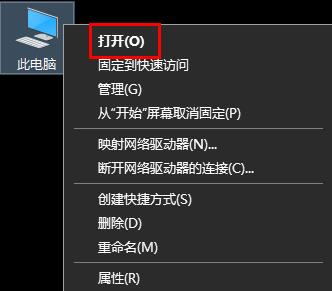
2. Après être entré dans la nouvelle interface, saisissez "%ProgramData%MicrosoftWindows" dans la barre d'adresse ci-dessus et appuyez sur Entrée pour localiser ici.
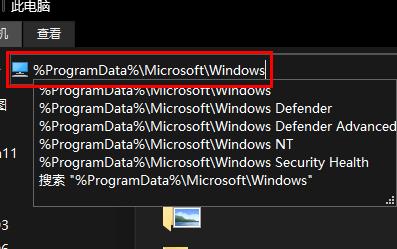
3. Recherchez ensuite le dossier "SystemData" et effacez tout son contenu.
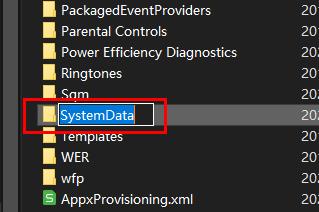
Méthode 2 :
1. Appuyez sur la touche de raccourci "win+R" pour commencer à exécuter, entrez "regedit" et appuyez sur Entrée pour ouvrir.
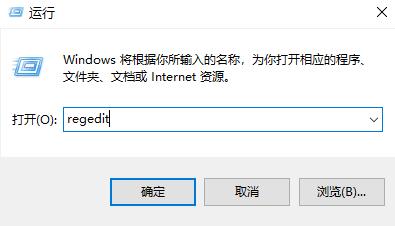
2. Entrez dans l'éditeur de registre, copiez et collez "HKEY_CURRENT_USERSoftwareMicrosoftWindowsCurrentVersionExplorer" dans la barre d'adresse ci-dessus et appuyez sur Entrée pour le localiser.
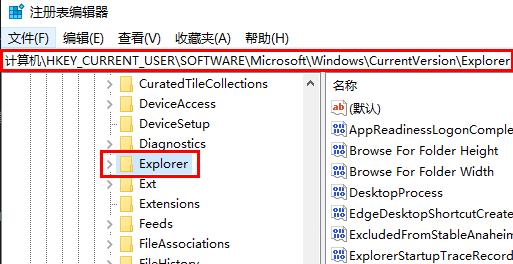
3. Faites un clic droit sur l'espace vide à droite et sélectionnez "Nouveau" une "Valeur DWORD".
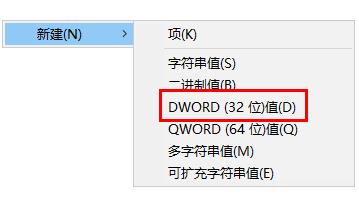
4. Nommez-le "NoSaveSettings" et double-cliquez pour l'ouvrir. Remplacez les "Données de valeur" dans la fenêtre par "1" et cliquez sur OK pour enregistrer.
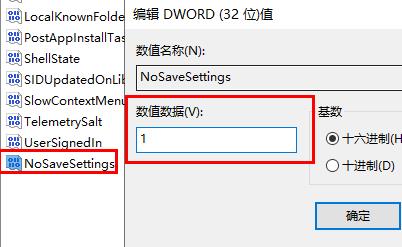
Ce qui précède est le contenu détaillé de. pour plus d'informations, suivez d'autres articles connexes sur le site Web de PHP en chinois!
Articles Liés
Voir plus- Comment résoudre l'erreur fatale de Win11Steam
- Comment résoudre le problème selon lequel l'installation de Win11 nécessite TPM2.0
- Étapes simples et efficaces pour résoudre l'erreur 0x80070057
- Correction de l'erreur 0x80070057 : résolvez rapidement les problèmes informatiques
- guide win11 pour installer des applications Android

